6 minute read
23 Ein Automobil aus Metall fräsen ** bis *** / FP
23 Ein Automodell aus Metall fräsen
Eines der Standardverfahren bei der computergestützten Fertigung von Produkten ist das CNCFräsen. Dabei wird eine Fräsmaschine auf einem Koordinatentisch durch einen Computer angesteuert und die eingespannten Materialien können sehr präzise bearbeitet werden. Die Ansteuerung der CNCMaschine erfolgt mithilfe eines standardisierten Codes, dem GCode. Mithilfe einer CAMSoftware wird eine CADZeichnung in diesen Code umgewandelt und an das Koordinatensystem gesendet. Meist wird mit dem Frässystem ein kombiniertes CAD/CAMProgramm mit grafischer Oberfläche geliefert. Dadurch lassen sich die Konturen des Werkstücks anhand grundlegender geometrischer Formen einfach zeichnen. Im Folgenden wird das System Kosy® verwendet, das ein kombiniertes CAD/CAMSystem beinhaltet und mit der Software nccad® arbeitet.
1. Erläutere die drei Begriffe aus dem Bereich der computergestützten Fertigung.
Benutze dazu diese Wortbausteine:
Computer Aided Manufacturing, Computerized Numerical Control, Erstellen einer technischen Zeichnung mit einem Computer, Computer Aided Design, Verwendung einer Software zur Erstellung des Programmcodes für die computergestützte Fertigung, computergestützte Steuerung und Regelung von Werkzeugmaschinen
2. Beschrifte die Komponenten eines Koordinatentisches mit Fräsmaschine.
CAD
englische Bedeutung: CAM
englische Bedeutung: CNC
englische Bedeutung:
deutsche Übersetzung und Bedeutung: deutsche Übersetzung und Bedeutung: deutsche Übersetzung und Bedeutung:
3. Aufbau und Handhabung eines CAD/CAM-Programms.
a) Ergänze mithilfe des Programms nccad® die folgende Abbildung (Bildschirmkopie) und bearbeite die genannten Schritte. • Öffne im Programm nccad® eine neue Datei. • Lege die Werkstückabmessungen und das Material fest. • Lege den Werkstücknullpunkt der neuen Zeichnung fest. • Lege die Ausspannposition des Fräsers fest. • Bevor du mit der Erstellung einer Zeichnung beginnst, lege das Raster (die Fangfunktion) fest. Dieses gibt an, in welchem
Abstand man mit der Maus die Konstruktionspunkte setzen kann (also die Genauigkeit).
b) Benenne die Teile der Oberfläche von nccad® (Bildschirmkopie) mithilfe des geöffneten Programms. Um mehr über die Elemente des Programms und ihre Funktionen zu erfahren, kannst du mit der Maus auf das entsprechende Symbol fahren und die F1Taste drücken.

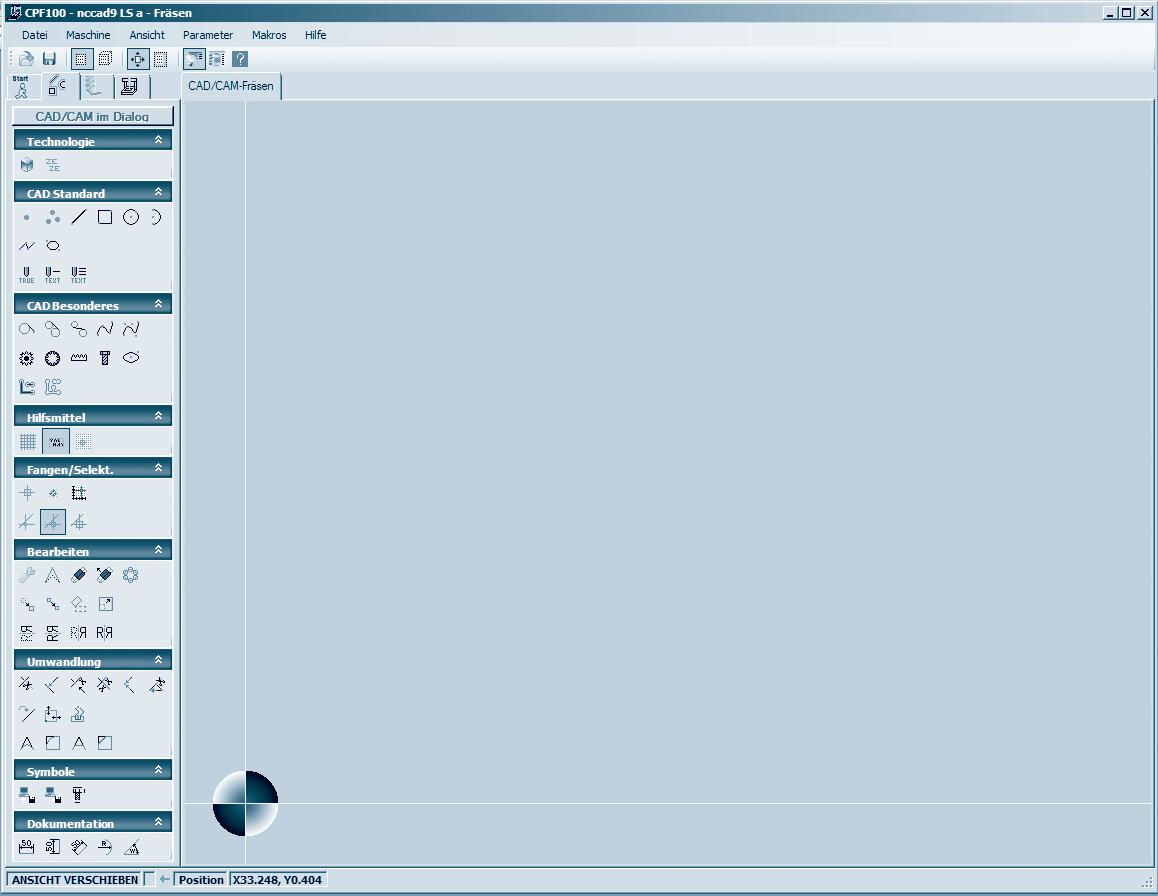
c) Nachdem du die Eigenschaften der Programmoberfläche kennst und die Grundeinstellungen vorgenommen wurden, solltest du die einzelnen Zeichenwerkzeuge (Icons) testen und kennenlernen. Beschrifte die folgenden Dialogfenster mithilfe des geöffneten Programms.
d) Innerhalb von Zeichnungen kannst du zur besseren Strukturierung verschiedene Ebenen (Layer) verwenden. So können beispielsweise die Kontur des gezeichneten Objekts, evtl. Texte oder die Bemaßungslinien in jeweils eigene Layer gezeichnet werden. Jeder Ebene müssen eigene Merkmale zugewiesen werden, z. B. Linienart, Frästiefe usw. Durch Ein und Ausblenden der einzelnen Ebenen kannst du gezielt und übersichtlich die Darstellung der Zeichnung anpassen. Erstelle eine Plakette mit deinen Initialen. Verwende für die Grundplatte und für die Buchstaben jeweils eine eigene Ebene.

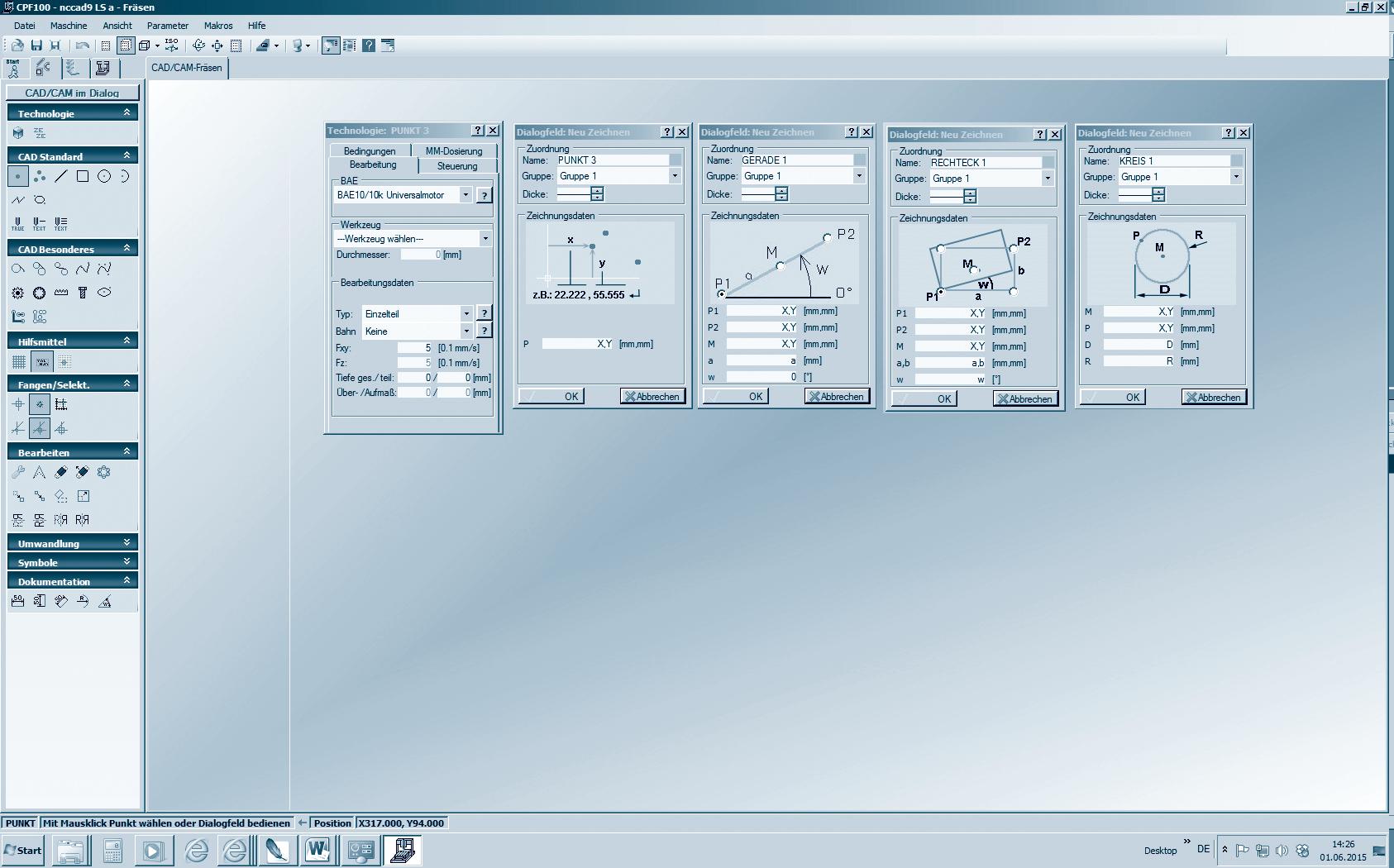
4. Zeichnen eines Fahrzeugmodells mit einem CADSystem.
Nachdem du die Eigenschaften der Programmoberfläche kennst und die wichtigen Grundeinstellungen vorgenommen hast, fertige nun die Zeichnung eines einfachen Automodells an. Die Maße des Fahrzeugs betragen ca. 100 mm x 50 mm. Die Räder sollen in sinnvollen Proportionen dazu stehen.
5. Von der CAD-Zeichnung zur CAM-Datei.
Um eine Fräsmaschine mit einer CADDatei nutzen zu können, müssen zusätzliche Angaben, die sogenannten Technologiedaten, zugefügt werden. Dazu gehören Informationen, mit welcher Geschwindigkeit der Koordinatentisch gesteuert wird, wie tief der Fräser pro Bearbeitungsschritt ins Material eintauchen soll oder wie oft eine Bahn gefräst wird. Jedes Zeichnungsteil benötigt eigene Technologiedaten oder mehrere Teile werden gruppiert. Die Vorschub und Drehgeschwindigkeit sowie die Frästiefe sind abhängig von Fräser und Material. Allgemein lässt sich sagen, dass bei härterem Material geringer Vorschub und niedrigere Drehgeschwindigkeit verwendet werden, während bei weichem Material hohe Drehgeschwindigkeit und schneller Vorschub gewählt werden.
a) Ergänze die Bildschirmkopie mit den Technologiedaten des Programms. Füge danach die Technologiedaten zu deiner Zeichnung hinzu. Verwende für Holz den Vorschub 180 und die Teilezustellung 1 und für Aluminium jeweils die halben Werte. Die Gesamttiefe des Fahrzeugs hängt ab von der Dicke des verwendeten Materials.
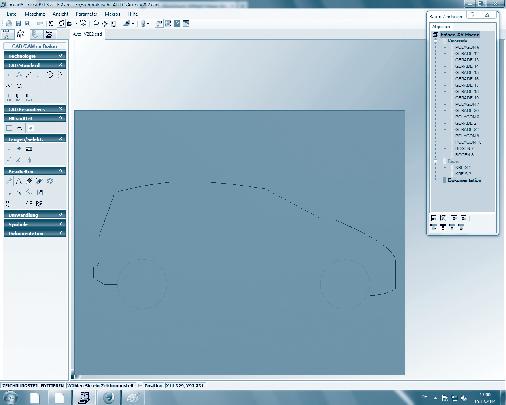
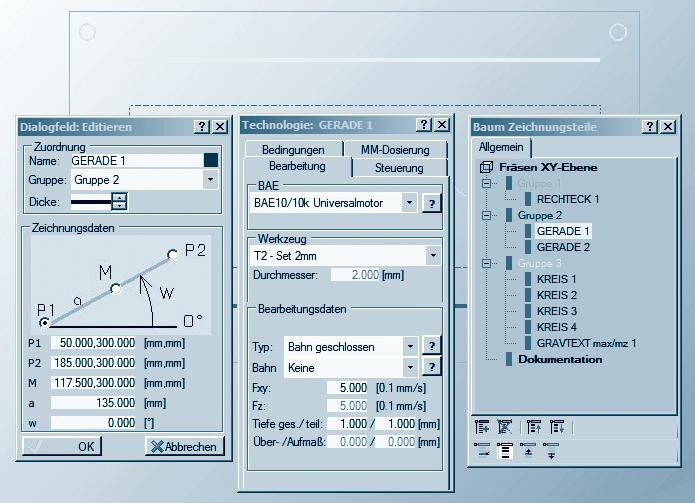
b) Wenn alle Technologiedaten und deren Parameter gesetzt sind, kann man die Fräsbahnen überprüfen und simulieren lassen. Dazu lässt sich im Feld Simulation auswählen, ob alle Achsen bei der Simulation einbezogen werden sollen. Teste dein Programm und korrigiere eventuelle Fehler.
c) Läuft die Simulation wie vorgesehen ab, wird die Fräsmaschine vorbereitet und eingerichtet. Führe dazu folgende Schritte aus: • Zuerst spannst du den ausgewählten Fräser in das Spannfutter der Maschine ein. Dazu dreht man dieses mithilfe zweier
Schraubenschlüssel auf und setzt den Fräser ein. Ein Teil des Fräserschafts sollte aus dem Bohrfutter herausragen.
Anschließend muss das Bohrfutter wieder angezogen werden. • Nun bereitet man den zu fräsenden Werkstoff vor. Um beim Ausfräsen den Frästisch nicht zu beschädigen, sollte man eine dünne Holz oder Kunststoffunterlage mit doppelseitigem Klebeband auf den Tisch kleben. • Dann fixiert man das Grundmaterial mithilfe der Exzenterspanner am Frästisch. Eventuell sind mehrere Spanner zu verwenden. Wenn das Material dennoch wackelt, hilft für zusätzliche Festigkeit auch hier eine Lage doppelseitiges Klebeband. • Zum Schluss schließt du die Schutzhaube der Maschine.
d) Bei der Vorbereitung der technischen Zeichnung hast du bereits den Werkstücknullpunkt gesetzt. Er ist in der CADAnsicht durch einen Kreis in der linken unteren Ecke markiert und stellt die Position dar, von der aus der Fräser arbeitet. Es muss aber auch der Nullpunkt der Fräsmaschine definiert werden. Da einfache Maschinen diesen Punkt nicht automatisch ermitteln können, musst du ihn von Hand einstellen. Dazu klickst du im Menü „Maschine“ auf das Fenster „Handsteuerung“ und auf den Button „Referenzpunkt anfahren“. Damit stellt die Maschine die Position des Fräsers fest und fährt die Fräseinrichtung an die Endschalter der Achsmotoren. Nun kann man mithilfe der Tastatur über die Pfeiltasten für die X und YRichtung und die BildAufundAbTasten für die ZRichtung den Fräser auf den Werkstücknullpunkt fahren. Dazu legst du ein Blatt Papier auf das Werkstück und fährst den Fräser mit kleinen Schritten nach unten, bis das Papier nicht mehr bewegt werden kann. Mit der Tastenkombination STRG+Ende musst du abschließend die Koordinatenanzeige auf Null setzen und den Werkstücknullpunkt bestätigen. Um das Papier zu entfernen, kann der Fräser wieder nach oben bewegt werden.


6. Fräsen eines Fahrzeugmodells.
Wenn du alle beschriebenen Schritte abgearbeitet hast, kannst du dein Fahrzeug fräsen.
a) Benenne vor dem Fräsen die wichtigsten Punkte im Menü „Handsteuerung“. Trage die korrekten Begriffe ein.
b) Starte nun im Menü „Maschine“ den Punkt „Handsteuerung“ und dort das Icon „Programm ausführen“. Wenn alles korrekt bearbeitet wurde, startet die Spindel der Fräsmaschine und der Produktionsprozess beginnt. Die Maschine sollte während des Fräsens jederzeit in Sichtweite sein, damit man bei Problemen eingreifen kann. Der Fräsvorgang lässt sich mit dem „Stop“Icon stoppen.
Beim Bearbeiten von Metall empfiehlt es sich sehr, den Fräser regelmäßig zu kühlen. Dazu sollte ein spezielles Bohrwasser verwendet werden. Mit einer Spritze oder einem Öler lässt sich die Flüssigkeit gefahrlos an den Fräser gießen.




